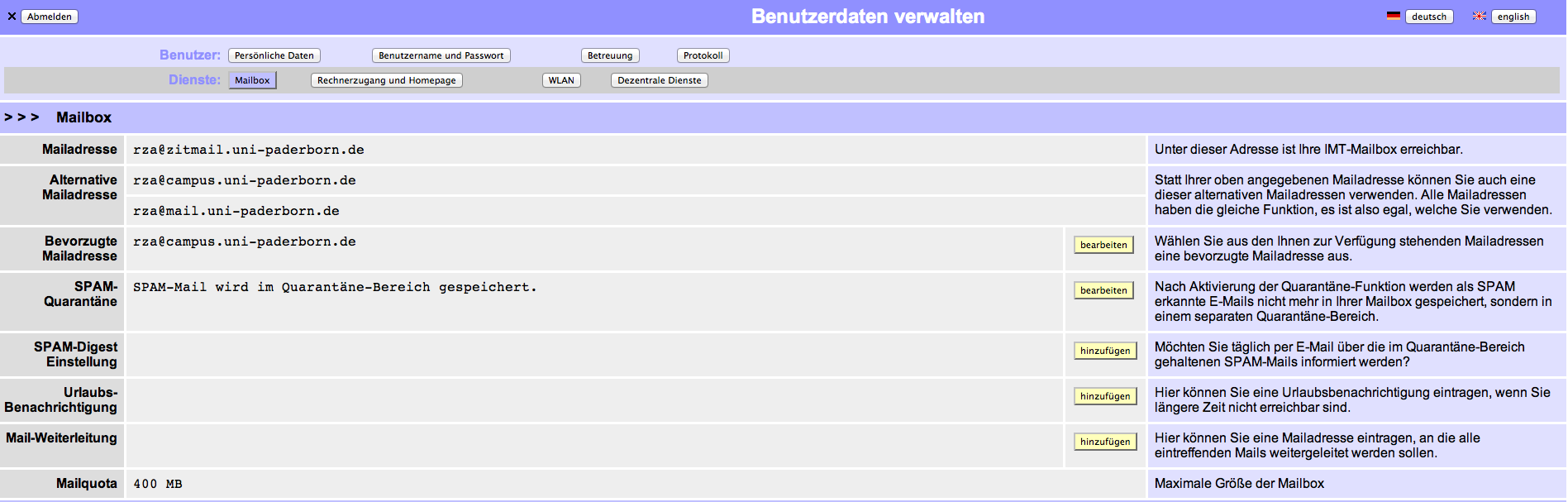| Zeile 13: | Zeile 13: | ||
==Was ist zu tun?== | ==Was ist zu tun?== | ||
| − | * Öffnen Sie die | + | * Öffnen Sie die [http://www.bv.upb.de Benutzerverwaltung]. |
* Geben Sie eine E-Mail-Adresse für die Weiterleitung an. | * Geben Sie eine E-Mail-Adresse für die Weiterleitung an. | ||
==Schritt-für-Schritt-Anleitung== | ==Schritt-für-Schritt-Anleitung== | ||
| − | Öffnen Sie die | + | Öffnen Sie die [http://www.bv.upb.de Benutzerverwaltung]. Klicken Sie auf den Button '''Benutzerdaten selbst verwalten'''. Nach einer erfolgreichen Anmeldung wählen Sie den Menüpunk '''Mailbox'''. Hier haben Sie die Option, eine Urlaubsbenachrichtigung oder eine Weiterleitung hinzuzufügen. |
| − | [[Datei:Screenshot_Mail_Weiterleitung_Allgemein.png]] | + | [[Datei:Screenshot_Mail_Weiterleitung_Allgemein.png|1500px]] |
| Zeile 25: | Zeile 25: | ||
| − | [[Datei:Screenshot_Mail_Weiterleitungsbenachrichtigung.png]] | + | [[Datei:Screenshot_Mail_Weiterleitungsbenachrichtigung.png|1500px]] |
Version vom 16. September 2014, 08:50 Uhr
Unter https://benutzerverwaltung.uni-paderborn.de können Sie selbst eine E-Mail-Adresse eintragen, an die alle E-Mails, die an Ihre Uni-Account-E-Mail-Adressen geschickt werden, weitergeleitet werden.
E-Mails werden dann nicht mehr auf dem zentralen Mailserver im IMT gespeichert, sondern direkt an die im Feld Weiterleitung angegebene E-Mail-Adresse geschickt, je nach Einstellung auch an externe Mailprovider.
Was ist zu tun?[Bearbeiten | Quelltext bearbeiten]
- Öffnen Sie die Benutzerverwaltung.
- Geben Sie eine E-Mail-Adresse für die Weiterleitung an.
Schritt-für-Schritt-Anleitung[Bearbeiten | Quelltext bearbeiten]
Öffnen Sie die Benutzerverwaltung. Klicken Sie auf den Button Benutzerdaten selbst verwalten. Nach einer erfolgreichen Anmeldung wählen Sie den Menüpunk Mailbox. Hier haben Sie die Option, eine Urlaubsbenachrichtigung oder eine Weiterleitung hinzuzufügen.
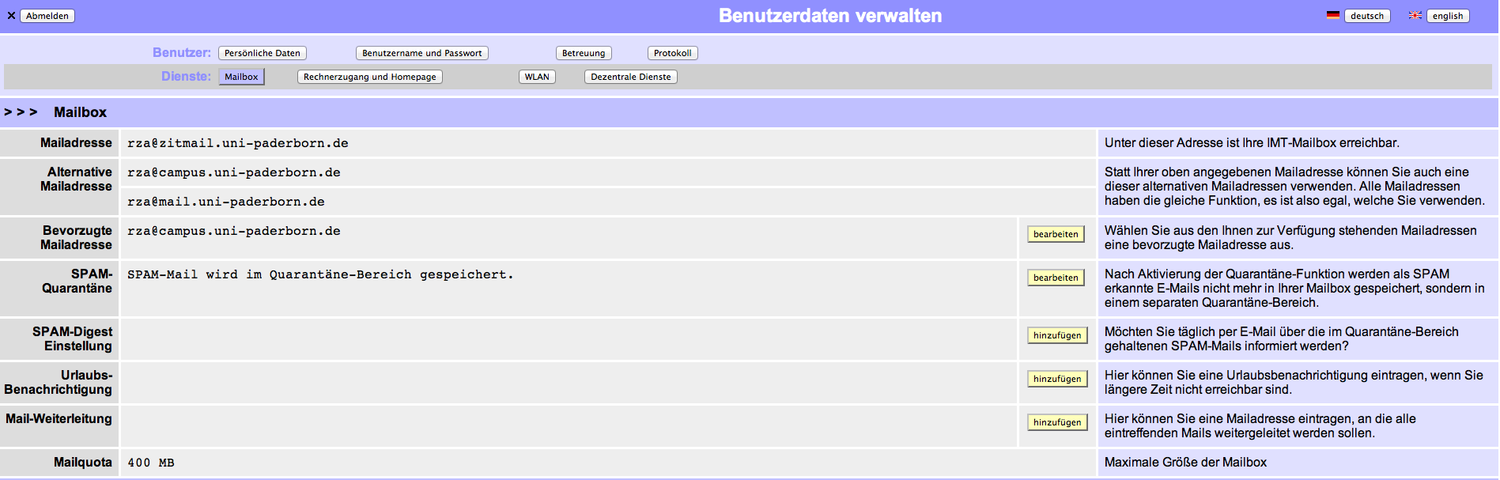
Klicken Sie einfach auf das Feld "hinzufügen" bei Mail-Weiterleitung.
![]()
Hinweis für das Einrichten von E-Mail-Weiterleitungen
Wenn Sie direkt beim Anlegen des Uni-Accounts eine E-Mail-Weiterleitung eingerichtet haben, werden alle Ihre E-Mails an die eingetragene E-Mail-Adresse weitergeleitet. Damit ist keine einzige E-Mail auf dem Mail-Server abgelegt und das Mailkonto nicht initialisiert worden. In diesem Fall kann man weder über das Webmail-Interface noch über ein anderes E-Mail-Programm auf die eigene Mailbox zugreifen. Es erscheinen Fehlermeldungen, falls Sie es versuchen. E-Mail an Mailadressen in Ihrem Uni-Account finden Sie in der Mailbox der Weiterleitungs-Adresse.
Falls Sie dieses nicht wünschen, überprüfen Sie bitte Ihre Konto-Einstellungen in der Benutzerverwaltung unter https://bv.uni-paderborn.de unter "Mailbox". Wenn dort eine E-Mail-Weiterleitung eingetragen ist, löschen Sie diese und schicken eine E-Mail an Ihre Mail-Adresse. Danach sollte der Zugriff auf die Mailbox funktionieren.
Falls Probleme auftauchen, schicken Sie bitte eine E-Mail mit der Fehlerbeschreibung an imt@uni-paderborn.de. Ideal ist es, wenn Sie uns die Original-Fehlermeldung (z. B. als Screenshot) mitschicken.